Mein erster Linux-Laptop
Überblick
Debian–Linux Basisinstallation – 1
Schritt für Schritt Anweisungen zur Installation des Systems
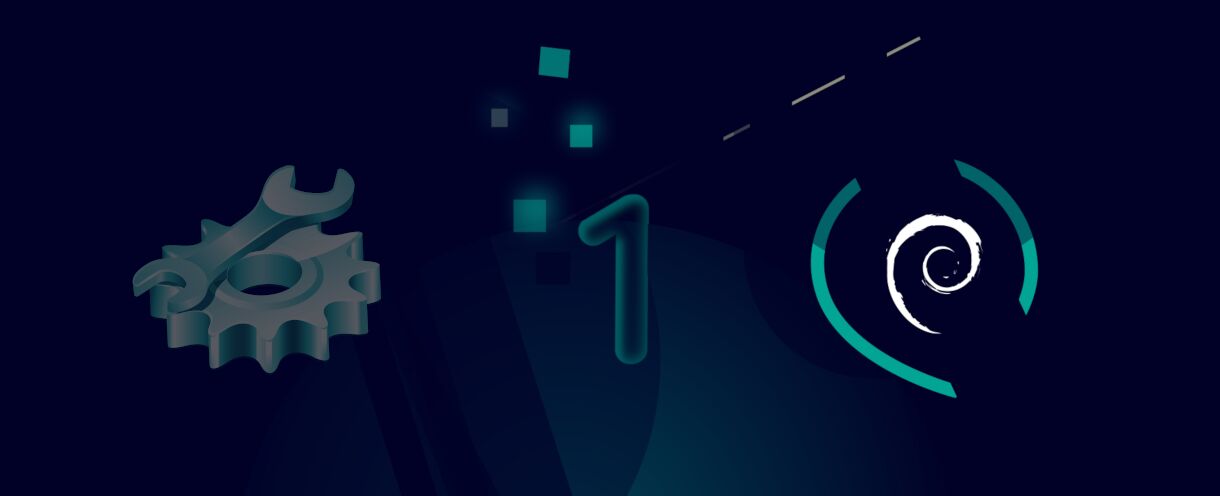
10 - Installationsmodus auswählen
Wählen Sie den grafischen Installationsmodus aus, der die Verwendung der Maus ermöglicht, und das ist angenehmer anzusehen.
Drücken Sie die Enter Taste, oder doppelklicken Sie auf den aufgedruckten Link, um Ihre Wahl zu überprüfen.
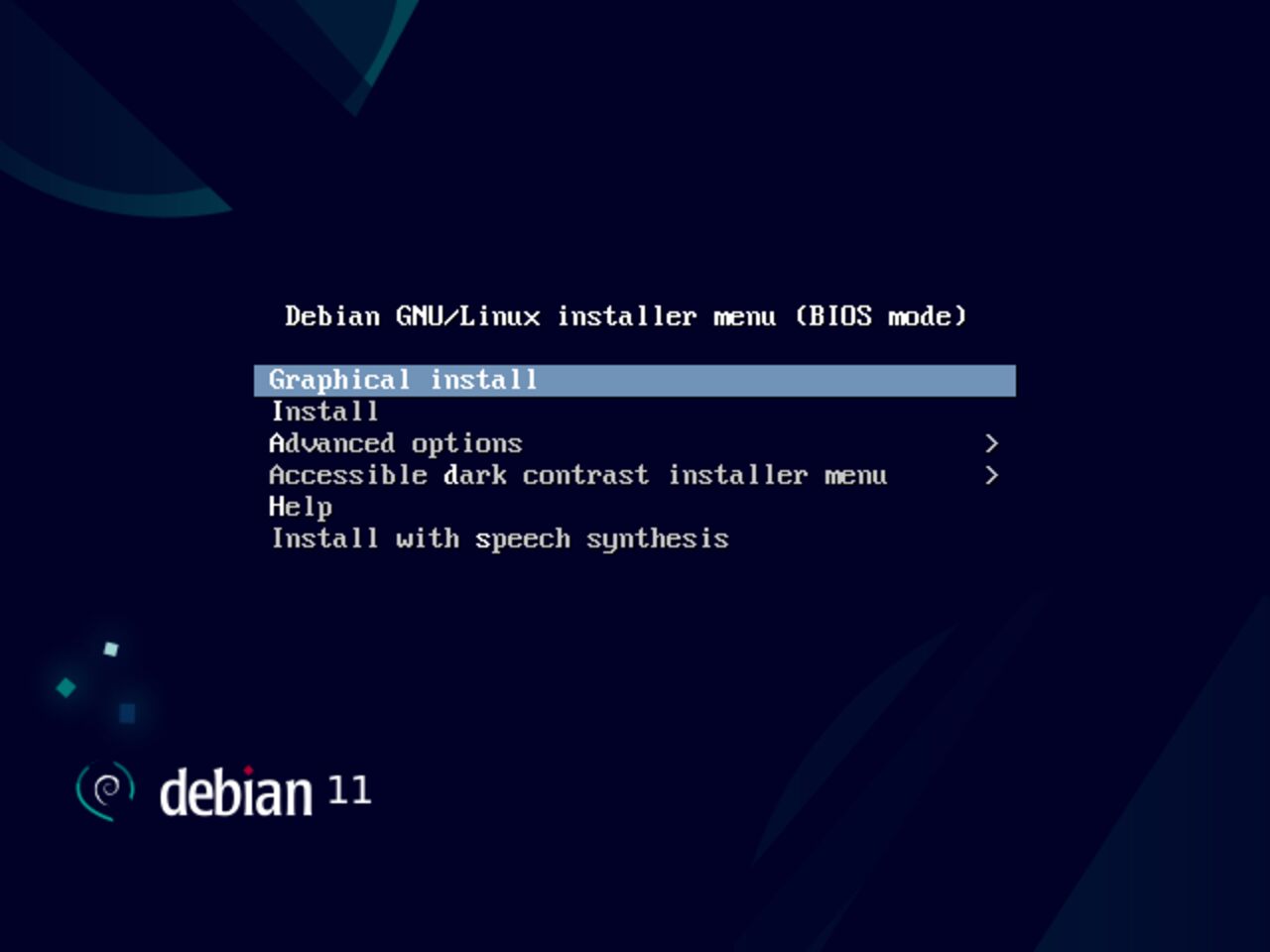
11 - Auswählen der OS-Sprache
Wählen Sie die Sprache aus, in der Sie Ihre Installation ausführen möchten, und klicken Sie auf die Schaltfläche "Weiter".
Bitte beachten Sie, daß Sie später Ihren Linux-Laptop in anderen Sprachen ausführen können, aber dieses Thema ist hier nicht behandelt.

Sie werden dann angeboten, um Ihren Standort auszuwählen, indem Sie durch verschiedene Kontinente und Regionen-Vorschläge navigieren.
Abhängig von der von Ihnen gewählten Sprache filtert der Prozess den vorgeschlagenen Speicherort und bietet nur ausgewählte sprachbezogene Standorte an.
Wählen Sie das "Andere" Option, falls erforderlich, und danach die geeignete Weltzone.
12 - Standort auswählen
Das lokale Parametersatz des Systems, locale, wird anhand des ausgewählten Ortes verwendet.
Sie können entweder die Seite scrollen, um Ihren Standort zu finden, oder die ersten Buchstaben Ihres Landes eingeben, um Hilfe zu erhalten, um es zu finden.
Wenn Sie einen Tippfehler gemacht haben, entfernen Sie einfach die Zeichen aus dem rechten unteren rechten Eingabefeld.
Klicken Sie auf "Weiter" wenn Sie bereit sind.
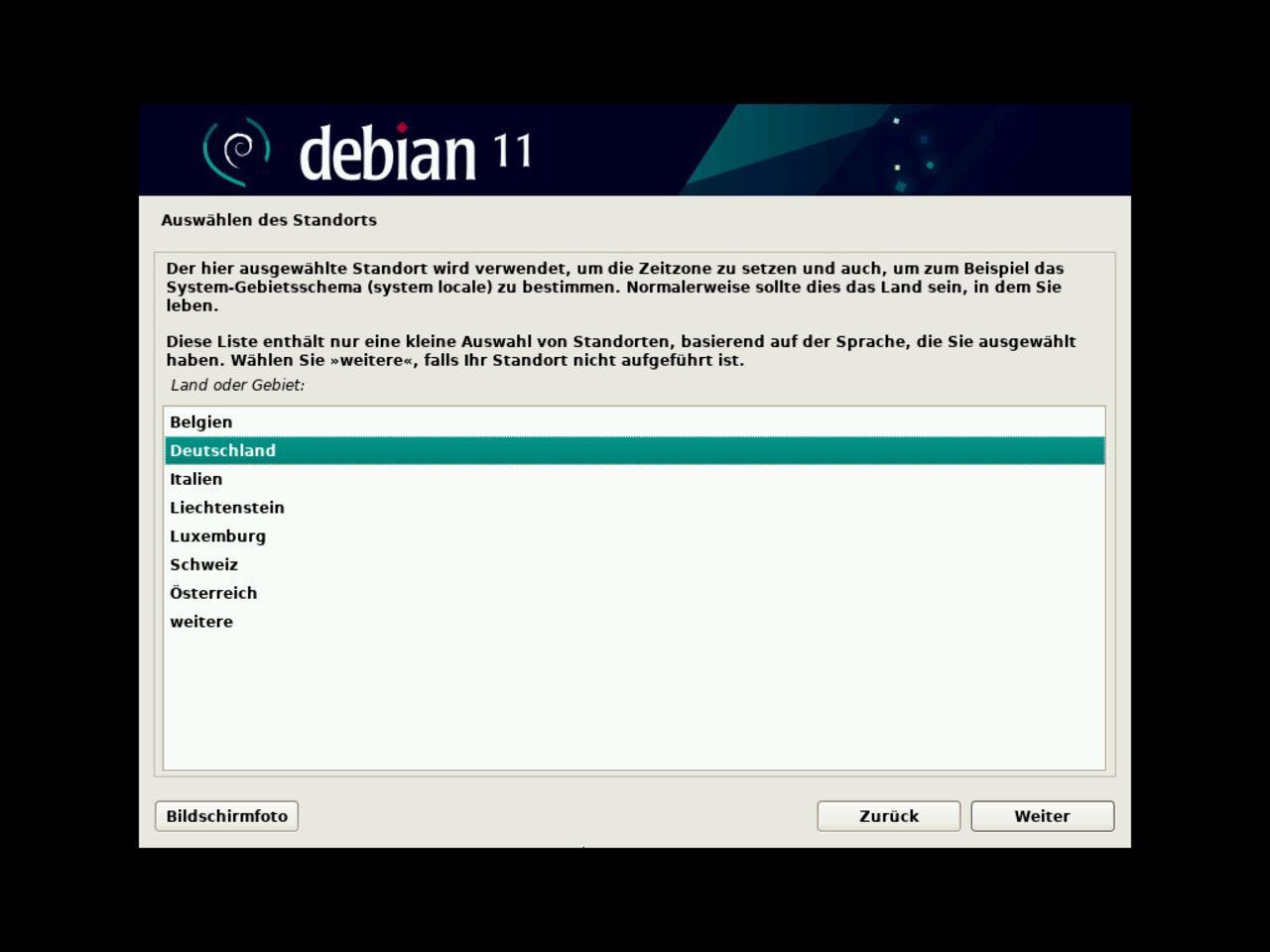
13 - Lokalen Parametersatz auswählen
Wie auf dem Installationsbildschirm erläutert, entspricht kein "locale" dem für Demonstrationszwecken ausgewählten Land.
Die ausgewählten Regionen des Deutschlands haben das folgende Verhalten:
- Zeitformate:11:59:00
- Datumsformate:16.07.2011
- Anzahl Formate:4 294 967,00
- Internationale monetäre Formate:1 234,56 €
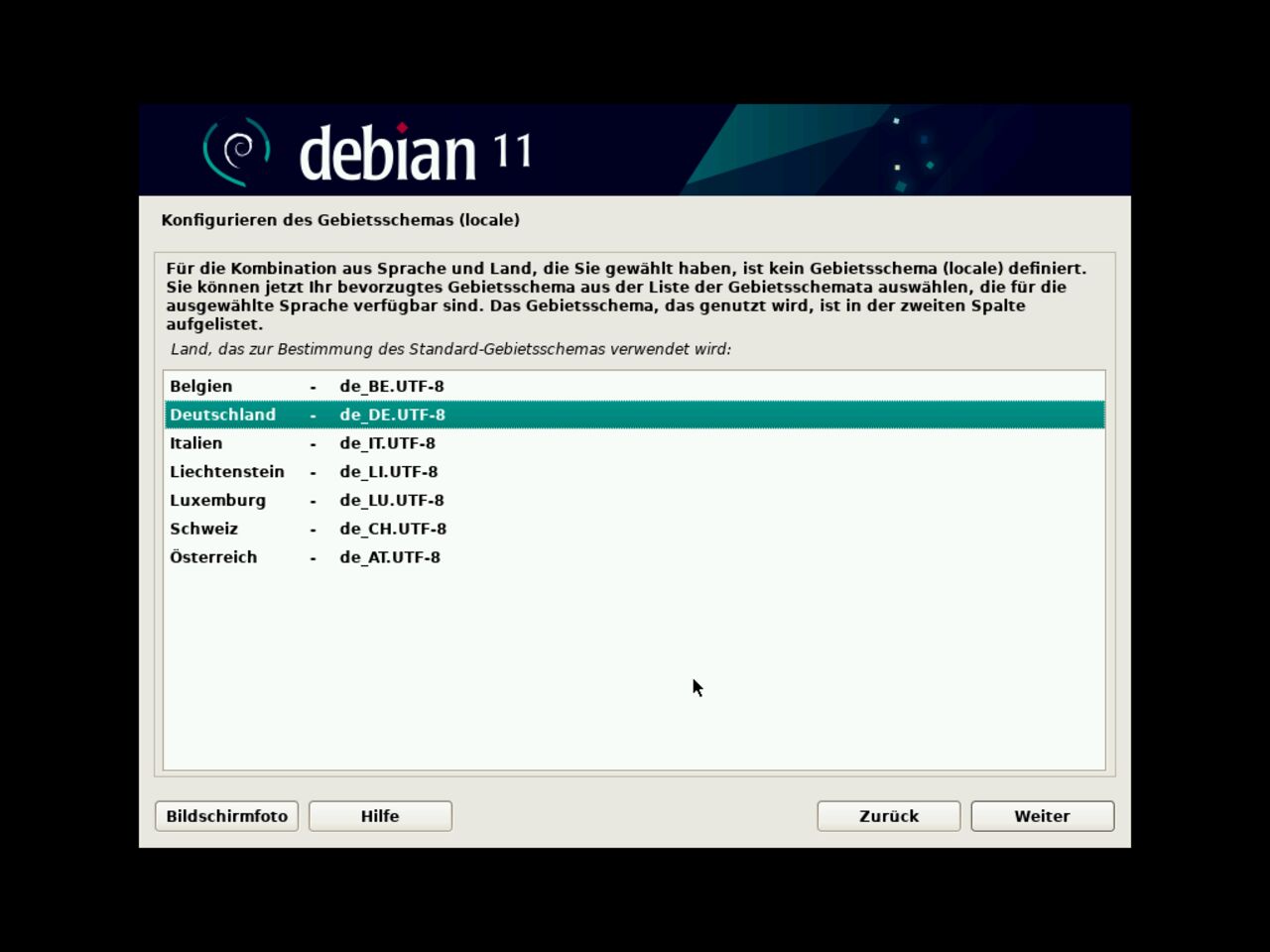
14 - Konfigurieren der Tastaturkarte
Wählen Sie aus der Liste die Tastatur-Mapping Ihres Laptops aus.
Wie bei früheren langen Listen können Sie die ersten Buchstaben eingeben, anstatt die gesamte Liste zu scrollen.
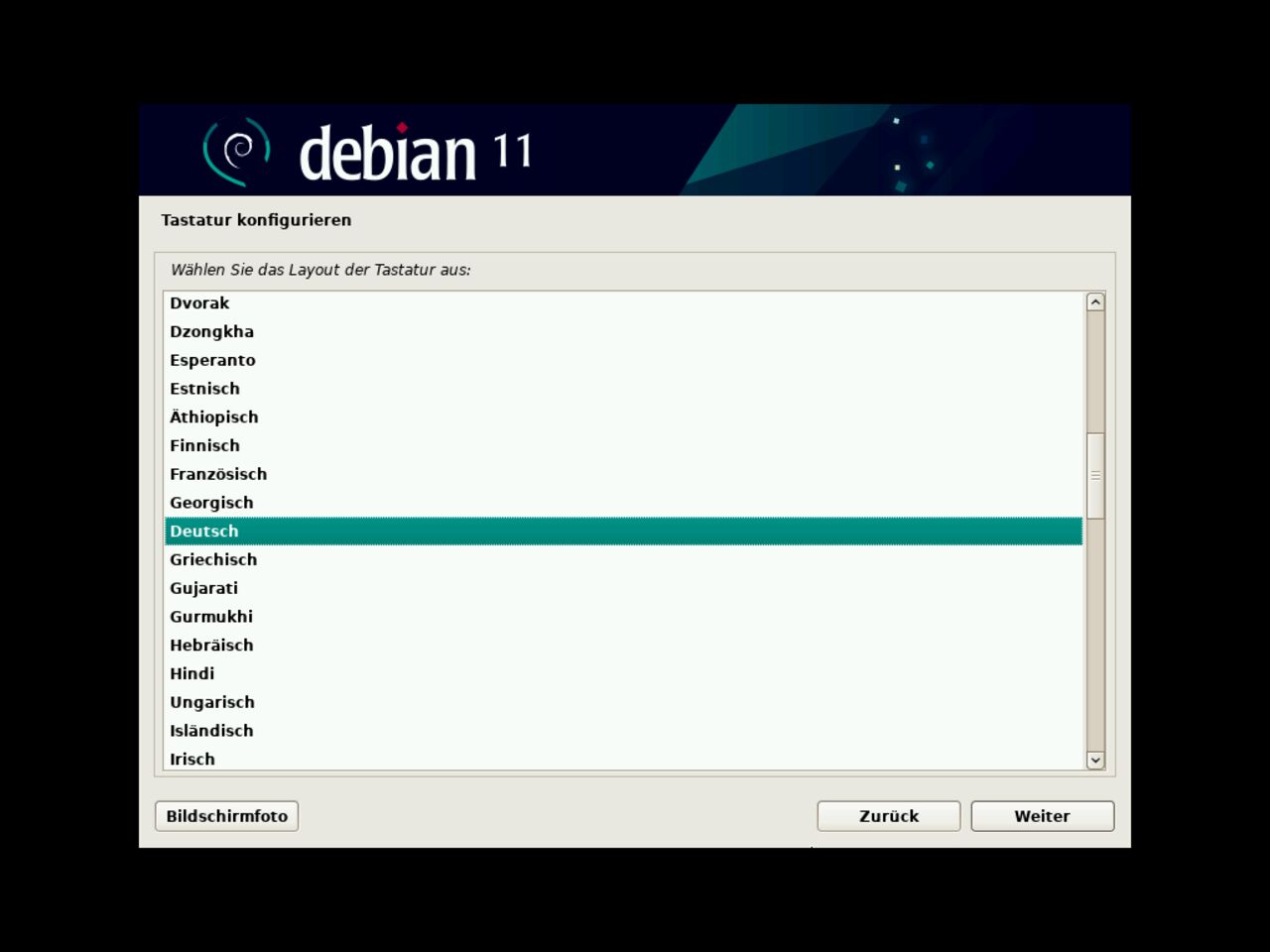
Gleich nach dem Tastaturkonfigurationsschritt läuft der Installationsvorgang mehrere Vorgänge, die nicht Ihre Eingriffe erfordern.
CD-ROM wird erkennt und montiert (zur Verfügung); Obwohl Sie einen USB-Speicherstick verwenden, sieht das Software-Images, das er hält, aus wie ein CD-ROM-Laufwerk für das System.
Alle erforderlichen Komponenten werden dann von der montierten "CD-ROM" abgerufen, bevor die verfügbaren Netzwerkschnittstellen erkennen werden.
15 - Konfigurieren des Netzwerks
Nur wenn Ihr Laptop mehr als eine Netzwerkschnittstelle, verdrahtet und WiFi hat, hält er für Sie, um das entsprechende Gerät für Ihren Laptop auszuwählen.
Sie sollten das automatisch ausgewählte Gerät als die gewünschte Netzwerkschnittstelle verlassen, bevor Sie auf den Taste "Weiter" klicken.
Wenn Ihr Laptop nur eine Netzwerkschnittstelle aufweist, wird dieser Schritt durch den Installationsvorgang übersprungen.
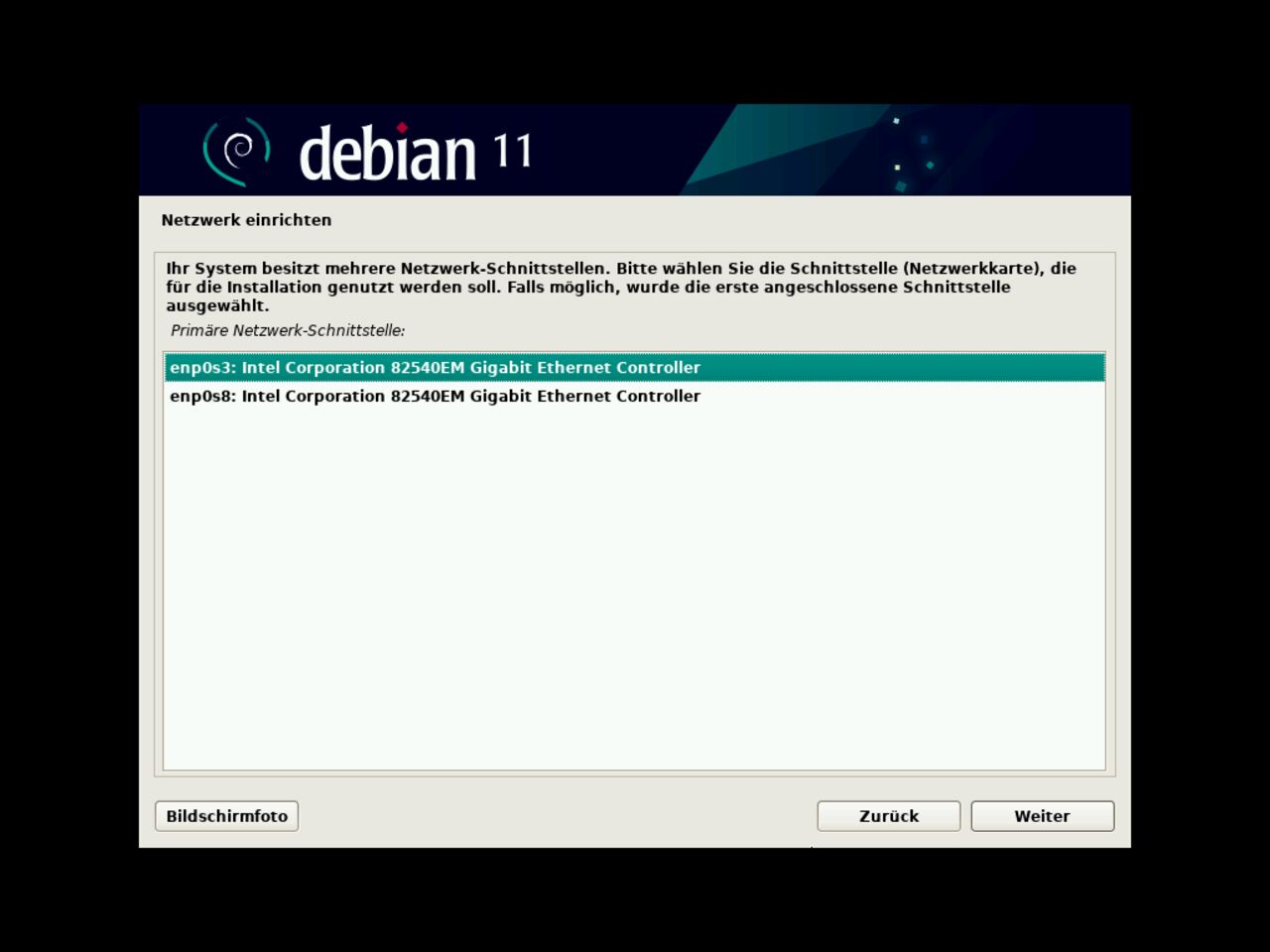
Sobald die Netzwerkschnittstelle ausgewählt ist, führt der Installationsvorgang Konfigurationsaufgaben aus.